विंडोज 10 पर स्टीम न खुलने को कैसे ठीक करें
स्टीम(Steam) गेम की एक विस्तृत श्रृंखला तक पहुंचने, खेलने और डाउनलोड करने के लिए एक मुफ्त गेमिंग सॉफ्टवेयर है। कभी-कभी, आपको विंडोज 10(Windows 10) की समस्या पर स्टीम(Steam) ऐप नहीं खुलेगा । जब आप स्टीम(Steam) ऐप को कुछ समय के लिए बंद करने के बाद लॉन्च करने का प्रयास करते हैं , तो आप देख सकते हैं कि स्टीम(Steam) काम नहीं कर रहा है। ऑनलाइन सक्रिय खिलाड़ियों की एक अविश्वसनीय रूप से बड़ी संख्या हो सकती है जो आपकी प्रविष्टि को अक्षम कर सकती है। हालाँकि, यदि यह अन्य मुद्दों के कारण है, तो नीचे विंडोज 10(Windows 10) के मुद्दे पर स्टीम(Steam) नहीं खुलने को ठीक करने का तरीका पढ़ें। भाप(Steam) की कुछ उल्लेखनीय विशेषताएं निम्नलिखित हैं :
- यह गेमिंग प्लेटफॉर्म उपयोगकर्ता के अनुकूल है और डाउनलोड करने और उपयोग करने के लिए स्वतंत्र है(free to download & use) ।
- यह दोस्तों और अन्य खिलाड़ियों के साथ ऑनलाइन संवाद(communicate online) करने के लिए विभिन्न चैट विकल्प प्रदान करता है ।
- यह उपयोगकर्ताओं को खरीद के बाद सीधे अपने क्लाउड पर पीसी गेम ऑनलाइन स्थापित करने की अनुमति देता है। (install PC games)यह खेलों के लिए एक ई-स्टोर की तरह है।
- चूंकि सीडी और डीवीडी(DVDs) समय के साथ खरोंच या क्षतिग्रस्त हो जाएंगे, स्टीम को (Steam)ऑनलाइन गेम(purchase games online) खेलने और खरीदने के लिए खरीदा गया था ।
- आपके पास समुदाय के भीतर संग्रहणीय वस्तुओं को उपहार में देने या व्यापार(gifting or trading collectible items) करने का विकल्प भी है ।

विंडोज 10 पर स्टीम न खुलने को कैसे ठीक करें(How to Fix Steam Not Opening on Windows 10)
विंडोज़ ने ओएस को (Windows)स्टीम क्लाइंट(Steam client) लॉन्च करने के लिए मना करने के कारण यहां दिए गए हैं :
- क्षतिग्रस्त स्थापना फ़ाइलें
- पुराना विंडोज अपडेट
- सर्वर धीमा चर रहा है
- क्षतिग्रस्त सिस्टम फ़ाइलें
- नेटवर्क कनेक्टिविटी सेटिंग्स
अगर स्टीम(Steam) ऐप नहीं खुलेगा, तो सबसे पहले आपको यह देखना चाहिए कि क्या स्टीम(Steam) सर्वर इस समय डाउन हैं। IsItDownRightNow वेबसाइट पर जाएं और जांचें कि स्टीम(Steam) सर्वर चल रहे हैं या नहीं।

यदि सर्वर डाउन नहीं हैं, तो समस्या को ठीक करने के लिए इस गाइड में सूचीबद्ध समाधानों का पालन करें।
नोट:(Note:) बैकअप के रूप में सिस्टम पुनर्स्थापना बिंदु बनाना(create a system restore point) सुनिश्चित करें ।
विधि 1: स्टीम को व्यवस्थापक के रूप में चलाएँ(Method 1: Run Steam as Administrator)
एक व्यवस्थापक के रूप में एक ऐप चलाने से कई समस्याएं ठीक हो जाएंगी क्योंकि यह ऐप के लिए आवश्यक सभी आवश्यक अनुमतियां प्रदान करेगा। स्टीम(Steam) को व्यवस्थापक के रूप में खोलने के लिए नीचे दिए गए चरणों का पालन करें :
1. विंडोज (Windows) की दबाएं और (key)स्टीम(Steam) टाइप करें, रन एज़ (Run as) एडमिनिस्ट्रेटर(administrator ) विकल्प पर क्लिक करें ।

2. उपयोगकर्ता खाता नियंत्रण(User Account Control) प्रांप्ट में हाँ क्लिक करें।(Yes)
जांचें कि क्या स्टीम (Steam)विंडोज 10(Windows 10) का मुद्दा नहीं खोल रहा है। यदि ऐसा है, तो इस विकल्प को निम्नानुसार सक्षम करें:
1. नेविगेट करें C: > Program Files(x86) > Steam या उस निर्देशिका पर जहां स्टीम स्थापित है।
2. स्टीम.एक्सई पर राइट-क्लिक करें और (steam.exe)गुण(Properties) चुनें , जैसा कि नीचे दिखाया गया है।

3. संगतता(Compatibility) टैब पर स्विच करें और हाइलाइट किए गए दिखाए गए व्यवस्थापक के रूप में इस प्रोग्राम को चलाएँ(Run this program as an administrator) चिह्नित बॉक्स को चेक करें ।

4. इन परिवर्तनों को सहेजने के लिए Apply > OK
यह भी पढ़ें: (Also Read:) Windows 10 में ऐप्स के लिए संगतता मोड बदलें(Change Compatibility Mode for Apps in Windows 10)
विधि 2: इंटरनेट कनेक्शन का समस्या निवारण करें(Method 2: Troubleshoot Internet Connections)
स्टीम(Steam) आपको इंटरनेट कनेक्शन न होने पर भी ऑफ़लाइन गेम खेलने की अनुमति देता है। लेकिन नेटवर्क कनेक्टिविटी में कुछ सेटिंग्स ऐप को खोलने से रोक सकती हैं जिसके परिणामस्वरूप विंडोज 10(Windows 10) मुद्दे पर स्टीम(Steam) नहीं खुल रहा है :
1. सेटिंग्स(Settings) लॉन्च करने के लिए Windows + I keys को एक साथ दबाएं ।
2. जैसा दिखाया गया है, अपडेट और सुरक्षा(Update & Security) टाइल पर क्लिक करें।

3. बाएँ फलक से समस्या निवारण मेनू पर जाएँ।(Troubleshoot )
4. इंटरनेट कनेक्शन(Internet Connections) चुनें और नीचे दिए गए हाइलाइट के अनुसार समस्या निवारक चलाएँ बटन पर क्लिक करें।(Run the troubleshooter)

5. इंटरनेट से मेरे कनेक्शन का समस्या निवारण(Troubleshoot my connection to the Internet) विकल्प चुनें।
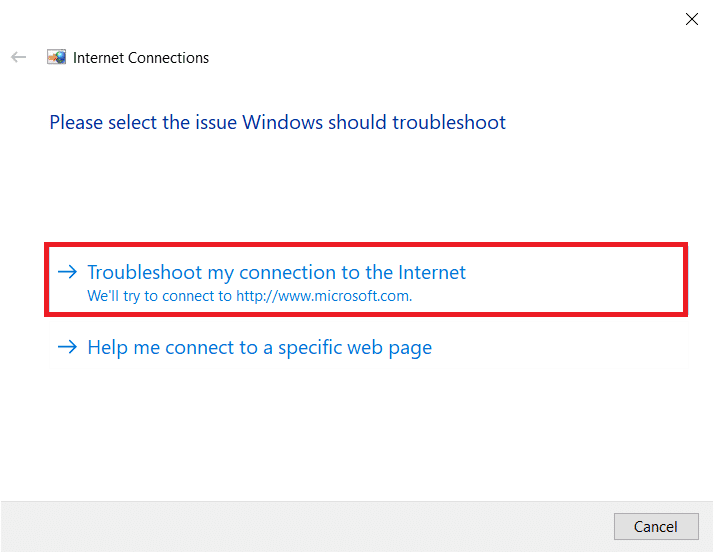
6. समस्याओं का पता लगाने(detect problems) के लिए समस्या निवारक की प्रतीक्षा करें ।
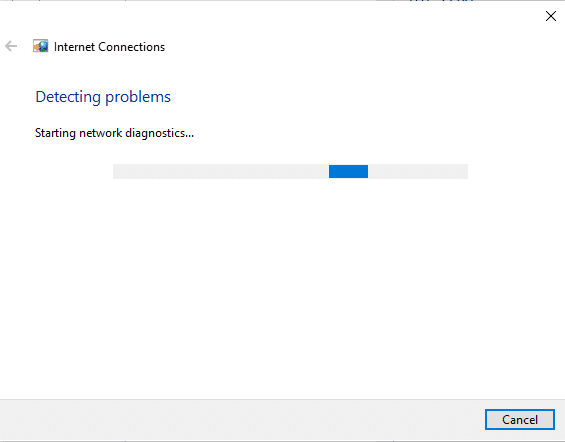
7. समस्या को ठीक करने के लिए ऑन-स्क्रीन निर्देशों का पालन करें। (on-screen instructions)एक बार प्रक्रिया पूरी हो जाने के बाद, अपने पीसी को (your PC)पुनरारंभ(restart) करें ।
विधि 3: सिंक दिनांक और समय
(Method 3: Sync Date & Time
)
दिनांक और समय सेटिंग्स के गलत कॉन्फ़िगरेशन के परिणामस्वरूप स्टीम(Steam) ऐप नॉट ओपन इश्यू भी हो सकता है। इसे ठीक करने के लिए नीचे दिए गए चरणों का पालन करें:
1. टास्कबार पर (Taskbar)समय और दिनांक( time and date) अनुभाग पर राइट-क्लिक करें ।

2. सूची से Adjust date/time करें विकल्प चुनें।

3. दिए गए विकल्पों के लिए टॉगल ऑन करें:(On)
- स्वचालित रूप से समय निर्धारित करें(Set time automatically)
- स्वचालित रूप से समय क्षेत्र सेट करें(Set time zone automatically)

यह भी पढ़ें: (Also Read:) विंडोज 10 में स्टीम एरर कोड e502 l3 को ठीक करें(Fix Steam Error Code e502 l3 in Windows 10)
विधि 4: स्टीम प्रक्रिया को पुनरारंभ करें(Method 4: Restart Steam Process)
आपके कंप्यूटर पर स्टीम(Steam) क्लाइंट को बंद करने के बाद भी , ऐप अभी भी बैकग्राउंड में चल रहा होगा। इसलिए , (Hence)विंडोज 10(Windows 10) के मुद्दे पर स्टीम(Steam) नहीं खुलने को ठीक करने के लिए स्टीम(Steam) प्रक्रियाओं को अक्षम करने के लिए दिए गए चरणों का पालन करें :
1. टास्क मैनेजर(Task Manager) खोलने के लिए Ctrl + Shift + Esc keys एक साथ दबाएँ ।
2. स्टीम(Steam) ऐप प्रक्रिया का चयन करें और हाइलाइट किए गए दिखाए गए एंड टास्क बटन पर क्लिक करें।(End task)

3. अब, अपने पीसी को (your PC)पुनरारंभ(restart) करें और स्टीम(Steam) ऐप को व्यवस्थापक के रूप में चलाएं।
विधि 5: विंडोज फ़ायरवॉल के माध्यम से भाप की अनुमति दें(Method 5: Allow Steam Through Windows Firewall)
फ़ायरवॉल सेटिंग्स के साथ कोई भी परिवर्तन या विरोध भी इस समस्या का कारण हो सकता है। इस प्रकार, विंडोज डिफेंडर फ़ायरवॉल(Windows Defender Firewall) में एक अपवाद के रूप में स्टीम(Steam) जोड़ने के लिए नीचे दिए गए चरणों का पालन करें :
1. विंडोज की दबाएं, (Windows key)विंडोज सर्च बार(Windows Search bar) में कंट्रोल पैनल(Control Panel) टाइप करें और ओपन(Open) पर क्लिक करें ।

2. इसके View by: > Large icons विंडोज डिफेंडर फ़ायरवॉल(Windows Defender Firewall) पर क्लिक करें ।

3. इसके बाद, विंडोज डिफेंडर फ़ायरवॉल के माध्यम से किसी ऐप या सुविधा को अनुमति दें(Allow an app or feature through Windows Defender Firewall) पर क्लिक करें ।

4ए. निजी(Private) और सार्वजनिक(Public) चिह्नित चेकबॉक्स को चेक करके फ़ायरवॉल(Firewall) के माध्यम से स्टीम(Steam ) खोजें और अनुमति दें ।
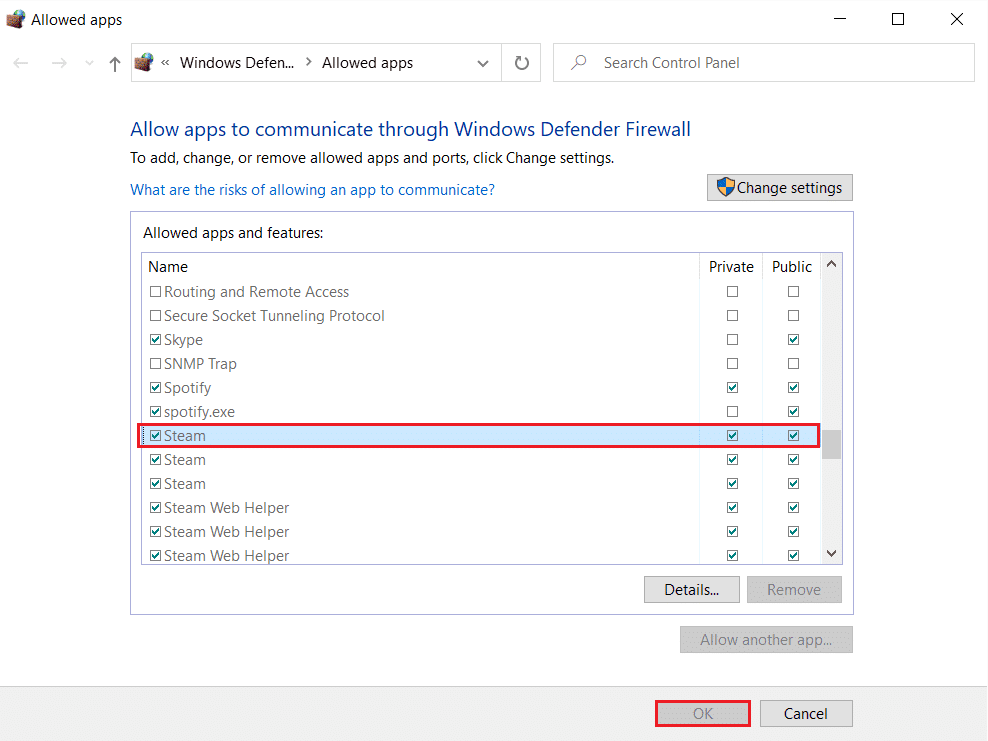
4बी. वैकल्पिक रूप से, आप सेटिंग्स बदलें(Change Settings) पर क्लिक कर सकते हैं , फिर किसी अन्य ऐप को… (Allow another app… ) बटन को ब्राउज़ करने की अनुमति दें और सूची में स्टीम(Steam) ऐप जोड़ें। फिर, इससे संबंधित बक्सों को चेक करें।
5. अंत में, परिवर्तनों को सहेजने के लिए ठीक क्लिक करें। (OK)अब, स्टीम(Steam) ऐप को व्यवस्थापक के रूप में खोलें और जांचें कि क्या समस्या ठीक हो गई है।
यह भी पढ़ें: विंडोज 10 फायरवॉल को डिसेबल कैसे करें(How to Disable Windows 10 Firewall)
विधि 6: AppCache फ़ोल्डर हटाएं(Method 6: Delete AppCache Folder)
इस फ़ोल्डर में गेम और एप्लिकेशन के बारे में कैशे जानकारी है। इसे हटाने से ऐप को हार्ड रिफ्रेश मिलेगा।
नोट: एक बार जब आप (Note:)स्टीम(Steam) ऐप लॉन्च करते हैं , तो ऐप कैश अपने आप बन जाएगा।
1. फाइल एक्सप्लोरर(File Explorer ) खोलने के लिए Windows + E कीज को एक साथ दबाएं(keys)
2. उस स्थान पर नेविगेट करें जहां आपने स्टीम स्थापित किया है: C:\Program Files (x86)\Steam
नोट:(Note:) यदि आप निश्चित नहीं हैं, तो हमारे गाइड को पढ़ें: स्टीम गेम्स कहाँ स्थापित हैं? ( Where are Steam Games installed?)यहाँ।

3. एपकैश(appcache) फोल्डर पर राइट-क्लिक करें और दिखाए गए अनुसार डिलीट(Delete) विकल्प चुनें।

4. अब, अपने पीसी को पुनरारंभ करें और फिर से (restart)व्यवस्थापक के रूप में स्टीम(Steam as administrator) लॉन्च करें।
यह भी पढ़ें: (Also Read:) कोडि से स्टीम गेम्स कैसे खेलें(How to Play Steam Games from Kodi)
विधि 7: SFC और DISM स्कैन चलाएँ(Method 7: Run SFC and DISM Scans)
भ्रष्ट(Corrupt) ऑपरेटिंग सिस्टम फ़ाइलें भी स्टीम(Steam) ऐप आपके डिवाइस पर समस्या नहीं खोल सकती हैं। विंडोज़ में सिस्टम फाइलों जैसे (Windows)एसएफसी(SFC) और डीआईएसएम(DISM) की मरम्मत के लिए एक इन-बिल्ट टूल है जिसे नीचे बताए अनुसार चलाया जा सकता है:
1. विंडोज(Windows key) की दबाएं , कमांड प्रॉम्प्ट टाइप करें और (Command Prompt)रन एज़ एडमिनिस्ट्रेटर(Run as administrator) पर क्लिक करें ।

2. उपयोगकर्ता खाता नियंत्रण(User Account Control) प्रांप्ट में हाँ पर क्लिक करें।(Yes)
3. सिस्टम फाइल चेकर(System File Checker) स्कैन चलाने के लिए sfc /scannow टाइप करें और एंटर की दबाएं ।(Enter key)

नोट:(Note:) एक सिस्टम स्कैन शुरू किया जाएगा और इसे समाप्त होने में कुछ मिनट लगेंगे। इस बीच, आप अन्य गतिविधियों को करना जारी रख सकते हैं लेकिन सावधान रहें कि गलती से खिड़की बंद न करें।
स्कैन पूरा करने के बाद, यह इनमें से कोई भी संदेश दिखाएगा:
- विंडोज रिसोर्स प्रोटेक्शन को कोई अखंडता उल्लंघन नहीं मिला।(Windows Resource Protection did not find any integrity violations.)
- विंडोज रिसोर्स प्रोटेक्शन अनुरोधित कार्रवाई नहीं कर सका।(Windows Resource Protection could not perform the requested operation.)
- विंडोज रिसोर्स प्रोटेक्शन को भ्रष्ट फाइलें मिलीं और उन्हें सफलतापूर्वक ठीक किया गया।(Windows Resource Protection found corrupt files and successfully repaired them.)
- विंडोज रिसोर्स प्रोटेक्शन को भ्रष्ट फाइलें मिलीं लेकिन उनमें से कुछ को ठीक करने में असमर्थ था।(Windows Resource Protection found corrupt files but was unable to fix some of them.)
4. स्कैन समाप्त होने के बाद, अपने पीसी को (your PC)पुनरारंभ(restart) करें ।
5. फिर से, कमांड प्रॉम्प्ट को व्यवस्थापक के रूप में(Command Prompt as administrator) लॉन्च करें और दिए गए आदेशों को एक के बाद एक निष्पादित करें:
dism.exe /Online /cleanup-image /scanhealth dism.exe /Online /cleanup-image /restorehealth dism.exe /Online /cleanup-image /startcomponentcleanup
नोट: (Note:)DISM कमांड को ठीक से निष्पादित करने के लिए आपके पास एक कार्यशील इंटरनेट कनेक्शन होना चाहिए ।

विधि 8: स्टीम क्लाइंट की मरम्मत करें
(Method 8: Repair Steam Client
)
वैकल्पिक रूप से, स्टीम क्लाइंट को निम्नानुसार सुधारने के लिए विंडोज पावरशेल का उपयोग करें:(Windows PowerShell)
1. विंडोज की दबाएं , (Windows key)विंडोज़ पॉवरशेल(windows powershell) टाइप करें और रन एज़ एडमिनिस्ट्रेटर(Run as administrator) पर क्लिक करें ।

2. उपयोगकर्ता खाता नियंत्रण(User Account Control) प्रांप्ट में हाँ क्लिक करें।(Yes)
3. निम्न कमांड(command) टाइप करें और एंटर की दबाएं(Enter key) ।
“C:\Program Files (x86)\Steam\bin\SteamService.exe” /repair
नोट:(Note:) यदि आपकी स्टीम फ़ाइल किसी अन्य स्थान पर रखी गई है, तो आपको इसके बजाय उस निर्देशिका को दर्ज करना होगा। हमारा गाइड पढ़ें: स्टीम गेम्स कहाँ स्थापित हैं? ( Where are Steam Games installed?)यहाँ।

4. एक बार मरम्मत पूर्ण(repair completed) संदेश प्रदर्शित होने के बाद, अपने पीसी को (your PC)पुनरारंभ(restart) करें ।
यह भी पढ़ें: (Also Read:) स्टीम प्रोफाइल पिक्चर कैसे बदलें(How to Change Steam Profile Picture)
विधि 9: फ्री-अप डिस्क स्थान(Method 9: Free-Up Disk Space)
चूंकि स्टीम(Steam) एक ऑनलाइन टूल है, इसलिए इसे पूरी तरह से काम करने के लिए फ्री डिस्क स्पेस की जरूरत होती है। आप थर्ड-पार्टी ऐप्स को अनइंस्टॉल किए बिना डिस्क को आसानी से खाली कर सकते हैं और संभवत: स्टीम नॉट(Steam) वर्किंग इश्यू को ठीक कर सकते हैं।
1. फ़ाइल एक्सप्लोरर(File Explorer) लॉन्च करें और इस पीसी(This PC) पर जाएं ।

2. यहां, ड्राइव पर राइट-क्लिक करें (drive) (C:) जहां स्टीम(Steam) स्थापित है और चित्र के अनुसार गुण(Properties) चुनें ।

3. सामान्य(General) टैब में, डिस्क क्लीनअप(Disk Cleanup) बटन पर क्लिक करें।

4. एक संकेत दिखाई देगा और डिस्क क्लीनअप(Disk Cleanup ) उस स्थान की मात्रा की गणना करेगा जिसे मुक्त किया जा सकता है।

5. फ़ाइलें हटाने के लिए:(Files to delete: ) के अंतर्गत सभी वांछित आइटम के लिए बॉक्स को चेक करें और सिस्टम फ़ाइलों को साफ़(Clean up system files) करें पर क्लिक करें ।

6. एक बार स्कैनिंग(scanning) पूरी हो जाने के बाद, सभी चुने हुए आइटम के लिए फिर से बॉक्स चेक करें और OK पर क्लिक करें ।

7. अंत में, कन्फर्मेशन प्रॉम्प्ट में Delete Files बटन पर क्लिक करें।(Delete Files)

7. अपने पीसी को (your PC)पुनरारंभ(Restart) करें । अतिरिक्त स्थान को साफ करने के लिए, हार्ड डिस्क स्थान खाली करने के 10 तरीके(10 Ways to Free up Hard Disk Space) पढ़ें ।
विधि 10: विंडोज अपडेट करें(Method 10: Update Windows)
विंडोज(Windows) को अपडेट करने से ज्यादातर मुद्दों को ठीक करने में मदद मिलेगी।
Windows Security > अपडेट एंड सिक्योरिटी(Update & Security) पर नेविगेट करें ।

2. विंडोज अपडेट (Windows Update ) टैब में, चेक फॉर अपडेट्स(Check for updates) बटन पर क्लिक करें।

3ए. यदि कोई नया अपडेट उपलब्ध है, तो अभी इंस्टॉल करें(Install Now) पर क्लिक करें और अपने पीसी को पुनरारंभ करें(restart your PC) ।

3बी. अन्यथा, यदि विंडोज(Windows) अप-टू-डेट है, तो यह दिखाएगा कि आप अप टू डेट(You’re up to date) संदेश हैं।

यह भी पढ़ें: (Also Read:) Microsoft गेम्स को स्टीम में कैसे जोड़ें(How to Add Microsoft Games to Steam)
विधि 11: विरोधी ऐप्स को अनइंस्टॉल करें(Method 11: Uninstall Conflicting Apps)
आपके डिवाइस पर हाल ही में इंस्टॉल किया गया सॉफ़्टवेयर भी इस समस्या का कारण हो सकता है। विंडोज 10 में (Windows 10)स्टीम(Steam) न खुलने की समस्या पैदा करने वाले हालिया सॉफ़्टवेयर को अनइंस्टॉल करने के लिए नीचे दिए गए चरणों का पालन करें :
1. विंडोज की दबाएं, (Windows key)ऐप्स और फीचर्स(apps and features) टाइप करें और ओपन(Open) पर क्लिक करें ।

2. यहां, ड्रॉप-डाउन के आधार पर क्रमबद्ध (Sort by ) करें पर क्लिक करें और नीचे दर्शाए अनुसार स्थापित तिथि चुनें।(Install date)

3. हाल ही में स्थापित सॉफ़्टवेयर(recent software) पर क्लिक करें (उदाहरण के लिए Microsoft SQL सर्वर प्रबंधन स्टूडियो(Microsoft SQL Server Management Studio) ) और स्थापना रद्द करें (Uninstall ) विकल्प का चयन करें, जैसा कि नीचे दिखाया गया है।

4. कन्फर्म करने के लिए फिर से अनइंस्टॉल पर क्लिक करें।(Uninstall)
5. ऐसे सभी ऐप्स के लिए इसे दोहराएं और अपने पीसी को रीस्टार्ट करें।(Restart)
विधि 12: स्टीम क्लाइंट को पुनर्स्थापित करें(Method 12: Reinstall Steam Client)
यदि ऐप सामान्य रूप से काम नहीं कर रहा है, तो स्टीम ऐप को फिर से इंस्टॉल करने से विंडोज 10 पर स्टीम नहीं खुलने की समस्या का समाधान(Steam) हो सकता (Windows 10)है(Steam) । ऐप का नवीनतम संस्करण रीइंस्टॉल करते समय इंस्टॉल हो जाता है, जो इसके प्रदर्शन में काफी सुधार करेगा।
1. दिखाए गए अनुसार विंडोज सर्च बार(Windows search bar) से ऐप्स और फीचर्स(Apps & features) लॉन्च करें।

2. स्टीम(Steam) चुनें और हाइलाइट किए गए अनइंस्टॉल बटन पर क्लिक करें।(Uninstall )

3. फिर से, पुष्टि करने के लिए स्थापना रद्द करें पर क्लिक करें।(Uninstall)
4. स्टीम अनइंस्टॉल( Steam Uninstall) विंडो में, स्टीम को हटाने के लिए अनइंस्टॉल(Uninstall) पर क्लिक करें ।

5. फिर, अपने विंडोज पीसी को रीस्टार्ट करें।(restart)
6. अपने वेब ब्राउज़र से स्टीम का नवीनतम संस्करण डाउनलोड करें, जैसा कि दिखाया गया है (Steam)।(latest version)

7. डाउनलोड होने के बाद डाउनलोड की गई स्टीमसेटअप.एक्सई(SteamSetup.exe) फाइल पर डबल क्लिक करके रन करें।
8. स्टीम सेटअप(Steam Setup) विजार्ड में नेक्स्ट (Next ) बटन पर क्लिक करें।

9. ब्राउज़… (Browse… ) विकल्प का उपयोग करके गंतव्य फ़ोल्डर(Destination folder) चुनें या डिफ़ॉल्ट विकल्प(default option) रखें । फिर, जैसा कि नीचे दिखाया गया है, इंस्टॉल पर क्लिक करें।(Install)

10. इंस्टालेशन के पूरा होने की प्रतीक्षा करें और फिनिश(Finish) पर क्लिक करें , जैसा कि दिखाया गया है।

Q1. क्या ग्राफिक ड्राइवरों को अपडेट करने से स्टीम ऐप की समस्या हल नहीं होगी?(Q1. Will updating graphic drivers solve the issue of Steam app won’t open?)
उत्तर। हां(Ans. Yes) , ग्राफिक ड्राइवरों को अपडेट करने से आपका स्टीम (Steam)विंडोज 10(Windows 10) के मुद्दे को नहीं खोल सकता है।
अनुशंसित:(Recommended:)
- विंडोज 11 में वेकअप पासवर्ड को डिसेबल कैसे करें(How to Disable Wakeup Password in Windows 11)
- ऑडियो सेवा को कैसे ठीक करें विंडोज 10 नहीं चल रहा है(How to Fix The Audio Service is Not Running Windows 10)
- एक्सबॉक्स वन को कैसे ठीक करें मुझे साइन आउट करता रहता है(How to Fix Xbox One Keeps Signing Me Out)
- TF2 लॉन्च विकल्प रिज़ॉल्यूशन कैसे सेट करें(How to Set TF2 Launch Options Resolution)
हमें उम्मीद है कि इस गाइड ने आपको विंडोज 10 के मुद्दे को नहीं खोलने वाले स्टीम को (Steam not opening Windows 10)ठीक करने में मदद की होगी। (fix) आइए जानते हैं कि आपके लिए कौन सा तरीका कारगर रहा। बेझिझक अपने सवाल और सुझाव नीचे कमेंट सेक्शन में दें।
Related posts
विंडोज 10 में फिक्स स्टीम स्लो है
विंडोज 10 पर स्टीम भ्रष्ट डिस्क त्रुटि को ठीक करें
विंडोज 10 में स्टीम एरर कोड e502 l3 को ठीक करें
विंडोज 10 में इस गेम को चलाने के लिए फिक्स स्टीम चलाना चाहिए
विंडोज 10 . में लॉन्च करने की तैयारी पर स्टीम स्टक को ठीक करें
विंडोज 10 में NVIDIA कंट्रोल पैनल मिसिंग को ठीक करें
विंडोज 10 . में ब्लैक डेस्कटॉप बैकग्राउंड को ठीक करें
फिक्स 5GHz वाईफाई विंडोज 10 में नहीं दिख रहा है
फिक्स स्टीम को सर्वर से कनेक्ट करने में परेशानी हो रही है
कैसे ठीक करें विंडोज 10 में BOOTMGR गायब है
फिक्स माइक्रोसॉफ्ट ऑफिस विंडोज 10 पर नहीं खुल रहा है
विंडोज 10 में धुंधले दिखने वाले ऐप्स को ठीक करें
विंडोज 10 क्रिएटर्स अपडेट में अपडेट करने के बाद नो इंटरनेट कनेक्शन को ठीक करें
विंडोज 10 अंक में कीबोर्ड नॉट टाइपिंग को ठीक करें
फिक्स VCRUNTIME140.dll विंडोज 10 से गायब है
विंडोज 10 पर स्पॉटिफाई नॉट ओपनिंग को ठीक करें
फिक्स डेस्कटॉप आइकॉन विंडोज 10 क्रिएटर्स अपडेट के बाद फिर से व्यवस्थित होते रहते हैं
विंडोज 10 पर कंप्यूटर की आवाज बहुत कम ठीक करें
विंडोज 10 पर काम नहीं कर रहे इंटीग्रेटेड वेब कैमरा को ठीक करें
विंडोज 10 में फिक्स रोटेशन लॉक धूसर हो गया
